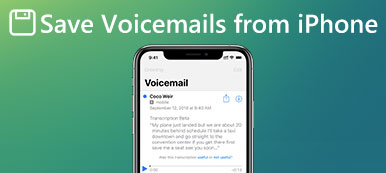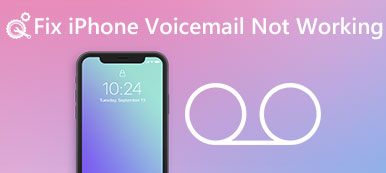语音邮件是iOS设备上的一项有用功能,它允许您记录重要信息而无需记下任何单词。 如何意外删除语音邮件? 有机会吗? 恢复已删除的语音邮件?
不用担心即使您删除了一些语音邮件,然后发现它们很有用,也可以从备份中找回它们。
如果你没备份它们,你可能想知道如何恢复丢失的语音邮件。 答案是多种多样的,具体取决于您选择的语音邮件恢复工具。 无论如何,我们将分享四个100%工作解决方案,以便在iPhone XR / XS / X / 8 / 7 / 6 / 6及更早版本中检索已删除的语音邮件。
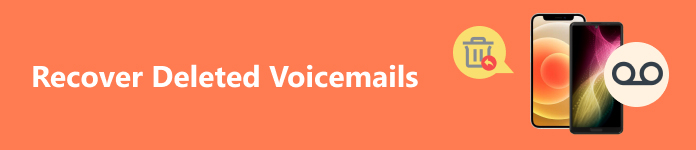
- 部分1。 恢复最近删除的语音邮件
- 部分2。 从iCloud Backup恢复已删除的语音邮件
- 部分3。 从iTunes备份恢复已删除的语音邮件
- 部分4。 无需备份即可恢复任何DeletedVoicemails
部分1。 恢复最近删除的语音邮件
iOS不会立即清除已删除的语音邮件,而是将它们存储在Deleted Messages文件夹中几天 最近删除的照片。 如果你刚刚删除了语音邮件,你可以简单地取回它们。
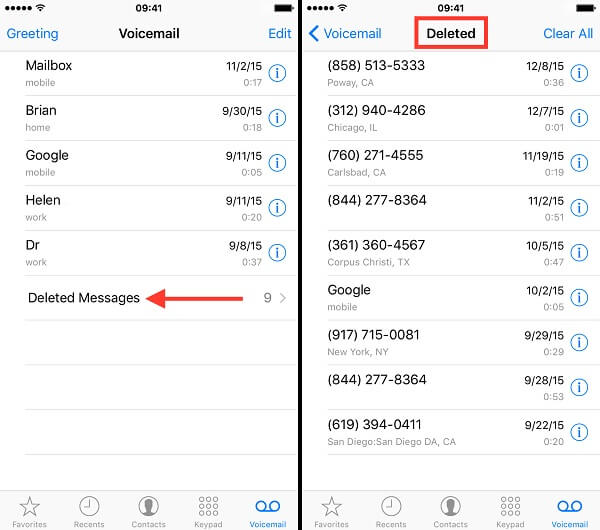
。 从主屏幕打开您的手机应用程序。
。 去 语音信箱 > 已删除的邮件.
。 选择一个要恢复的已删除语音邮件,然后点按 反删除 检索它。 重复此过程以恢复其他已删除的语音邮件。
请注意: 这种方式仅适用于几天前删除的语音邮件。
部分2。 从iCloud Backup恢复已删除的语音邮件
Apple为每个iOS用户提供5GB免费存储iCloud。 一旦您的iPhone或iPad连接到网络,您的语音邮件将备份到您的iCloud帐户。 因此,您可以从iCloud备份中恢复已删除的语音邮件。

。 从主屏幕打开“设置”应用,点按您的姓名,然后转到 总类 > 重设 并选择 抹掉所有内容和设置.
。 如果出现提示,请输入您的密码并开始重置iPhone。
。 完成后,您的iPhone将自动重启并显示欢迎屏幕。
。 根据您的偏好设置您的iPhone,直到您到达 应用程序和数据 屏幕上。
。 选择 从iCloud Backup还原 并登录以前用于备份iPhone的帐户。
。 接下来,选择包含已删除语音邮件的最新或任何iCloud备份。 按照屏幕上的说明完成操作。 然后删除的语音邮件将以原始状态恢复。
请注意: 首先,您必须确保有可用的iCloud备份。 此外,iCloud无法单独检索已删除的语音邮件,因此您必须使用备份恢复整个iPhone,并且您还可以 将iPhone备份到iTunes 在计算机上,以避免任何重要数据丢失。
部分3。 从iTunes备份恢复已删除的语音邮件
iTunes是iPhone和iPad的另一个实用工具,具有广泛的功能,例如备份和恢复iOS设备,传输和购买内容等。 如果您更喜欢使用iTunes备份iPhone,则可以通过另一种方式恢复已删除的语音邮件。

。 使用USB线将iPhone连接到计算机并启动最新版本的iTunes。
。 点击 设备 iTunes 检测到您的 iPhone 后,点击左上角的按钮。
。 然后去看看 概要 从左侧列中选项卡,找到 备份 区域并单击 恢复备份 按钮。
。 出现提示时,选择适当的备份,然后单击 恢复 按钮。 恢复过程完成后,已删除的语音邮件将被检索到您的设备。
请注意: 与iCloud备份非常相似,iTunes将使用备份覆盖iPhone上的现有数据。 此外,iTunes使用独特的方式对备份进行编码,因此在恢复到iPhone之前无法查看备份文件。
部分4。 无需备份即可恢复任何DeletedVoicemails
Apeaksoft iPhone数据恢复 是一款专业的iPhone和iPad数据恢复工具。 它提供广泛的好处,例如:
- 从iPhone,iTunes / iCloud备份中恢复已删除的语音邮件。
- 打开iTunes或iCloud备份并预览并有选择地恢复丢失的数据。
- 依靠物理连接来检索丢失的数据,而无需互联网。
- 支持几乎所有数据类型,包括语音邮件,照片,视频,音频等。
- 适用于iPhone XR / XS / X / 8 / 8 Plus / 7 / 7 Plus / 6 / 6或更早版本,iPad和iPod Touch。
总之,iPhone数据恢复是无需备份即可恢复已删除语音邮件的最佳选择。
如何在iPhone上恢复丢失的语音邮件
。 将iPhone连接到iPhone数据恢复工具
在您的计算机上下载并安装iPhone Data Recovery,然后从桌面启动它。 然后使用Lightning电缆将iPhone连接到计算机。 该应用程序将自动识别您的iPhone。

。 在iPhone上预览已删除的语音邮件
选择 从iOS设备恢复 左侧栏中的标签。 然后单击“开始扫描”按钮开始在iPhone上查找已删除的数据。 扫描完成后,您将看到所有丢失的数据,您可以按类别预览。

。 恢复丢失的语音邮件
去 语音信箱 下的标签 留言和联系方式 左侧区域。 所有丢失的语音邮件都会显示在右侧。 选择要恢复的已删除语音邮件,然后单击 恢复 右下角的按钮。 出现提示时,选择一个特定位置以保存语音邮件并开始语音邮件恢复。
根据我们的测试,一次只需几分钟即可检索数百个语音邮件。

请注意: iPhone Data Recovery具有打开iTunes和iCloud备份的能力。 如果您使用iTunes或iCloud备份语音邮件,则可以使用相应的功能打开备份文件并选择所需的语音邮件。 完成后,将恢复的语音邮件传输到iPhone,您可以随时收听。